Как показывать краткое содержание защищенных паролем постов
По умолчанию Вордпресс не показывает контент защищенных паролем постов, покуда пользователь не введет пароль. Однако есть несколько способов, как вы можете сделать так, чтобы защищенные посты отображали пользователям тизер или краткое их содержание. В этой статье мы объясним вам как это можно сделать.
Способ первый: ручной
Вам надо скопировать и вставить следующий код в файл functions.php
function wpb_protected_excerpt( $excerpt ) {
if ( post_password_required() ) {
$post = get_post();
$excerpt=$post->post_excerpt;
}
return $excerpt;
}
add_filter( 'the_excerpt', 'wpb_protected_excerpt' );
function wpb_protected_excerpt_posts( $content ) {
if ( post_password_required() && is_single() ) {
$post = get_post();
return $post->post_excerpt.$content;
}}
add_filter( 'the_content', 'wpb_protected_excerpt_posts', 10 );
Теперь зайдите в экран Posts, чтобы отредактировать свой защищенный паролем пост и нажмите на кнопку screen options в верхней части экрана. Это раскроет меню с кучей настроек. Вам надо убедиться, что возле опции Excerpt стоит галочка.
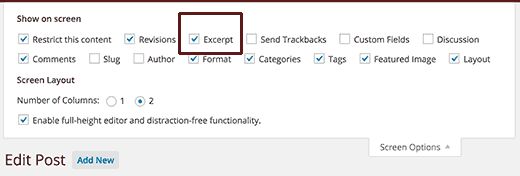
Это выведет мета-бокс под редактором поста, где вы сможете ввести краткое содержание своего поста.
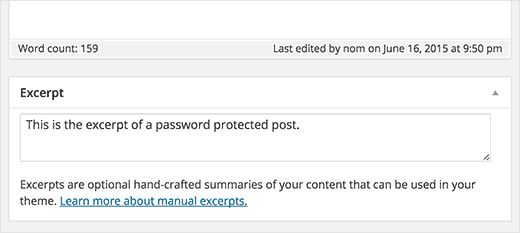
Перед публикацией поста убедитесь, что он защищен паролем.
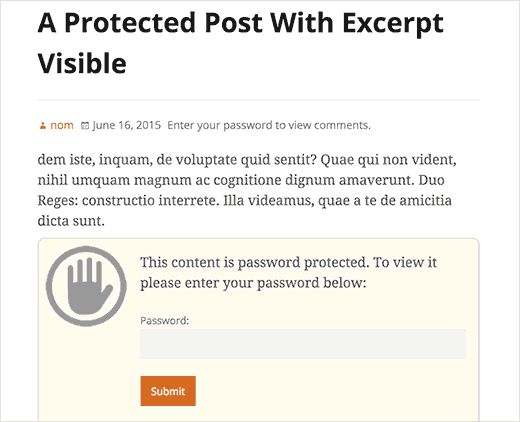
Способ второй: используя плагин
Использование защищенных паролем постов вещь несложная, но она не гарантирует вам то, что этот пост увидят действительно те, кто его должен увидеть. Если у вас многопользовательский сайт, то лучше использовать плагин в качестве меры защиты. В этом случае вы сможете управлять кто из пользователей будет иметь доступ к защищенным постам и вы сможете с легкостью контролировать как много контента вы хотите показать. Воспринимайте это как сайт с многоуровневой подпиской. Для этого вам надо первым делом установить и активировать плагин Restrict Content Pro. После активации зайдите в его настройки (Restrict » Settings), чтобы настроить плагин.
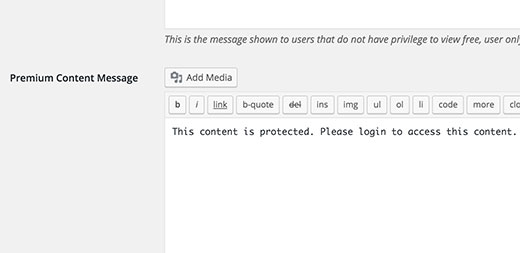
Вам надо будет указать сообщение, которое увидят пользователи, когда не смогут получить доступ к защищенному контенту. Затем просто сохраните настройки и создайте новый пост или отредактируйте старый, который хотите защитить. Просто добавьте материал и окружите ту его часть, которую хотите спрятать тегами [restrict] [/restrict].
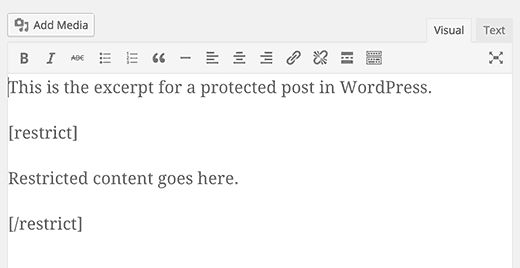
Важно: вам не надо защищать пост паролем.
Вы также можете показывать выдержку всем пользователям и давать доступ только залогинившимся пользователям, используя мета-панель Restrict Content под редактором постов. Просто отметьте ячейку возле выдержки и выберите роль пользователя. Выбрав роль подписчика вы разрешите всем зарегистрировавшимся на вашем сайте пользователям просматривать ваш пост. Гости же будут видеть лишь выдержку.
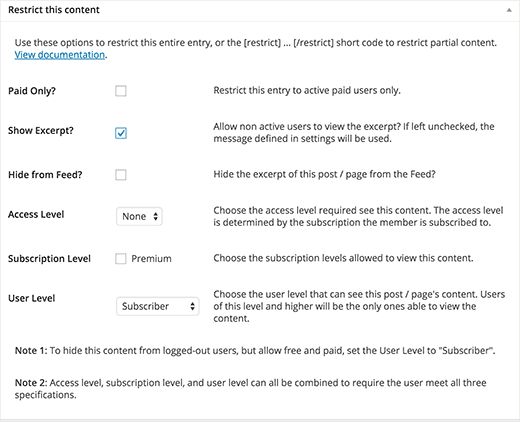
Вышеупомянутый плагин также позволяет вам продавать подписки на премиум-контент. Вы можете принимать платежи с помощью Stripe, Paypal и Braintee.
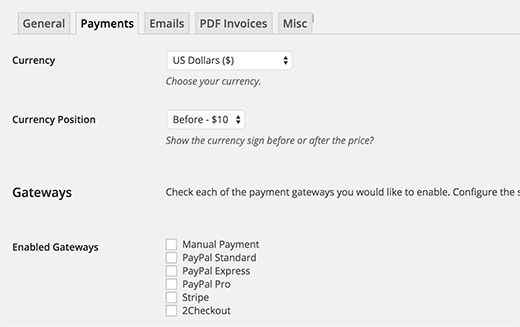
Вы можете создавать пакеты подпискок для пользователей, которые они смогут выбирать, регистрируясь у вас на сайте. Вы можете решать какой контент будут получать ваши пользователи в зависимости от уровня своей подписки. Также вы можете иметь различные уровни подписок.
Наша специальность — разработка и поддержка сайтов на WordPress. Контакты для бесплатной консультации — [email protected], +371 29394520

Ответить
Хотите присоединиться к обсуждению?Не стесняйтесь вносить свой вклад!